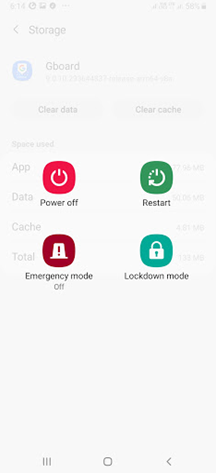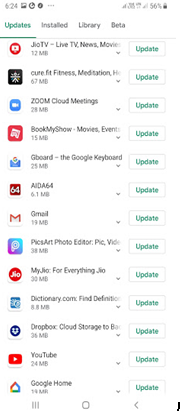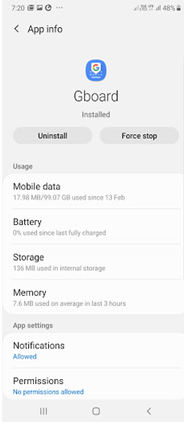Μερικές φορές οι λέξεις και οι εικόνες δεν αρκούν για να μεταδοθεί ένα συναίσθημα. Χρειαζόμαστε κάτι περισσότερο από αυτό. Εκεί ακριβώς έχουν δημιουργηθεί τα GIF. Είναι σαν πολλά συσκευασμένα σε ένα μόνο πλαίσιο. Είναι ένα σύντομο, πνευματώδες animation πολλαπλών εικόνων. Και, το πληκτρολόγιο Gboard στη συσκευή σας Android είναι γεμάτο από αυτά. Αλλά, φανταστείτε ότι είστε όλοι έτοιμοι να στείλετε ένα GIF και το Gboard GIF σας δεν λειτουργεί. Το μόνο που παίρνετε είναι αυτό -
Όχι, όχι το GIF αλλά το μήνυμα, φυσικά. Και, αν το Gboard GIF σας δεν λειτουργεί , εδώ είναι μια λίστα με πράγματα που μπορείτε να δοκιμάσετε.
Τρόποι για να διορθώσετε το Gboard GIF που δεν λειτουργεί σε Android
1. Εκκαθαρίστε την προσωρινή μνήμη εφαρμογών του Gboard
Οι προηγούμενες εγγραφές αποθηκευμένων σεναρίων, κειμένων και άλλων εγγραφών καταγράφονται με τη μορφή προσωρινής μνήμης. Αυτά είναι χρήσιμα ώστε η εφαρμογή να φορτώνει πιο γρήγορα και να ανακτώνται προηγούμενα δεδομένα. Με απλά λόγια, μπορείτε να συνεχίσετε από εκεί που είχατε αφήσει. Αλλά το ίδιο μπορεί ακόμη και να παρεμποδίσει την αποθήκευση, εξαιτίας του οποίου το Gboard GIF ενδέχεται να σταματήσει να λειτουργεί.
Πώς να διαγράψετε την προσωρινή μνήμη του Gboard
Ενώ οι περισσότερες συσκευές Android έχουν έναν ενιαίο τρόπο εκκαθάρισης της προσωρινής μνήμης. Μπορεί να δείτε μικρές αλλαγές ανάλογα με το μοντέλο της συσκευής που έχετε. Εδώ είναι τα βήματα:
- Μεταβείτε στις Ρυθμίσεις
- Πατήστε Εφαρμογές
- Θα μπορούσατε είτε να εντοπίσετε το Gboard κάνοντας κύλιση προς τα κάτω ή απλώς κάνοντας αναζήτηση στη γραμμή αναζήτησης
- Πατήστε στο Αποθήκευση
- Τώρα, πατήστε Εκκαθάριση προσωρινής μνήμης
Εναλλακτικά, μπορείτε να κατεβάσετε…
2. Επανεκκινήστε το τηλέφωνό σας
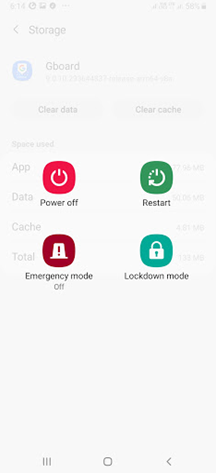
Εκτός κι αν ζούσατε κάτω από έναν βράχο και αν δεν έχετε εκτεθεί ποτέ σε smartphone, δεν υπάρχει περίπτωση να μην ξέρετε πώς να το κάνετε αυτό. Δεν θα είναι λάθος να πούμε ότι η επανεκκίνηση ενός τηλεφώνου δεν είναι απλώς μια λύση για το Gboard GIF που δεν λειτουργεί σε Android, αλλά είναι μια λύση που ταιριάζει σε όλους. Ονομάστε το πρόβλημα και μπορείτε να το επιλύσετε πατώντας παρατεταμένα το κουμπί τερματισμού λειτουργίας και πατώντας την επιλογή Επανεκκίνηση .
3. Ενημερώστε το Gboard
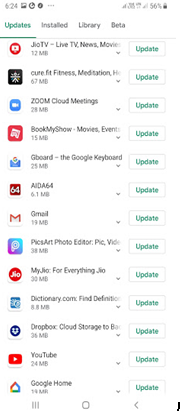
Οι ενημερώσεις υπάρχουν για κάποιο λόγο. Όταν το τηλέφωνο ή οι εφαρμογές σας σε αυτό ενημερώνονται συνεχώς, δύσκολα θα χρειαστεί να αντιμετωπίσετε σφάλματα ή σφάλματα. Οι προγραμματιστές φροντίζουν επίσης ότι με κάθε ενημέρωση εισάγουν κάποια νέα δυνατότητα που θα βελτιώσει περαιτέρω τη λειτουργικότητα ή την εμφάνιση της εφαρμογής. Επομένως, εάν το Gboard GIF σας δεν λειτουργεί σωστά ή έχει σταματήσει να λειτουργεί, ενδέχεται η εφαρμογή Gboard να χρειάζεται ενημέρωση.
Πώς να ενημερώσετε την εφαρμογή Gboard;
- Ανοίξτε το Google Play Store
- Πατήστε στο εικονίδιο του χάμπουργκερ που υποδηλώνεται από τρεις οριζόντιες γραμμές η μία κάτω από την άλλη
- Στη συνέχεια, πατήστε Οι εφαρμογές και τα παιχνίδια μου
- Εάν εκκρεμεί μια ενημέρωση για την εφαρμογή Gboard, θα μπορείτε να τη δείτε στην καρτέλα Ενημερώσεις . Για να το ενημερώσετε, απλώς πατήστε στο εικονίδιο Ενημέρωση δίπλα στην εφαρμογή Gboard.
Επιπλέον, μπορείτε ακόμη και να πατήσετε στο αναπτυσσόμενο μενού για να ελέγξετε τι νέο υπάρχει στις ενημερώσεις.
5. Αναγκαστική διακοπή της εφαρμογής Gboard
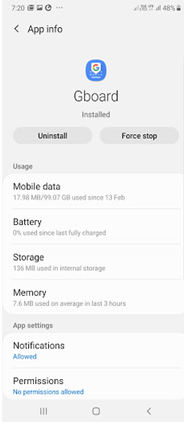
Γιατί να "αναγκάζατε να σταματήσετε" το Gboard για να επιλύσετε το GIF που δεν λειτουργεί σε Android;
Εάν τα πράγματα πάνε νότια με το πληκτρολόγιο Gboard, η επιλογή GIF του μπορεί να αρχίσει να παρουσιάζει κακή συμπεριφορά. Για παράδειγμα, τα GIF σας μπορεί να μην εμφανίζονται στο πληκτρολόγιο ή αν προσπαθήσετε να τα ανεβάσετε σε μια συνομιλία, ενδέχεται να μην μεταφορτωθούν απλώς. Σε αυτήν την περίπτωση, το Force Stop μπορεί να είναι ο σωτήρας σας, καθώς θα σκοτώσει τη διαδικασία Linux για αυτήν την εφαρμογή και θα την καθαρίσει. Επίσης, το Gboard θα απέχει από τη χρήση οποιασδήποτε κρυφής μνήμης.
Τρόπος αναγκαστικής διακοπής της εφαρμογής Gboard
1.Μεταβείτε στις Ρυθμίσεις
- Πατήστε Εφαρμογές
- Πατήστε στην εφαρμογή Gboard
- Θα δείτε τώρα δύο επιλογές, συγκεκριμένα – Απεγκατάσταση και Αναγκαστική διακοπή
- Πατήστε στο Force Stop
Σημείωση : Η αναγκαστική διακοπή είναι μία από εκείνες τις επιλογές που πρέπει να χρησιμοποιούνται όταν καμία από τις παραπάνω επιλογές δεν φαίνεται να λειτουργεί. Εάν διακόψετε αναγκαστικά μια εφαρμογή συχνά, μπορεί να οδηγήσει σε απροσδόκητα σφάλματα και μπορεί επίσης να παρεμποδίσει τη λειτουργικότητα της εφαρμογής ή της συσκευής.
Λοιπόν, ποιο από τα παραπάνω λειτούργησε για εσάς;
Καλά! Ελπίζουμε ότι τώρα μπορέσαμε να επιλύσουμε το πρόβλημά σας ότι το Gboard GIF δεν λειτουργεί σε Android , κάτι που σας βοήθησε σε μία από τις παραπάνω λύσεις. Ενημερώστε μας στην παρακάτω ενότητα σχολίων. Και, αν έχετε έναν φίλο που αντιμετωπίζει το ίδιο πρόβλημα, μην ξεχάσετε να μοιραστείτε αυτό το blog μαζί του.
Μιλώντας για ιστολόγια, βρίσκουμε τακτικά τόνους περιεχομένου για την αντιμετώπιση προβλημάτων, τεχνολογικές ειδήσεις, λίστες εφαρμογών και άλλο διασκεδαστικό τεχνολογικό περιεχόμενο. Γι' αυτό, φροντίστε να δοκιμάσετε το blog μας και αν σας αρέσει ακολουθήστε μας και στα social media!